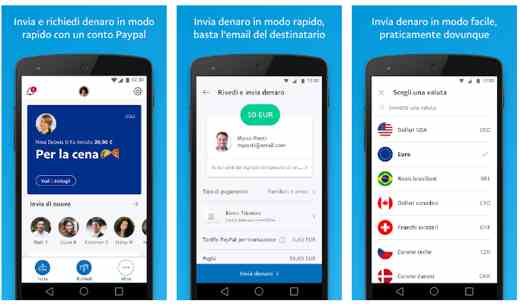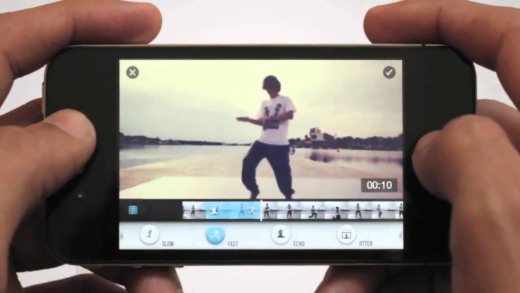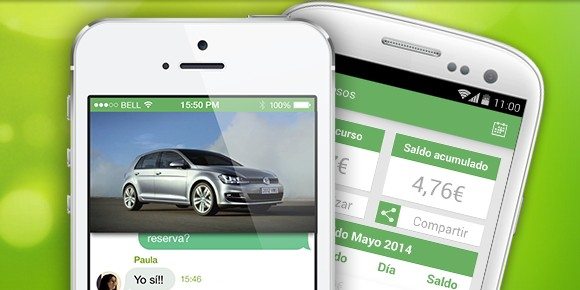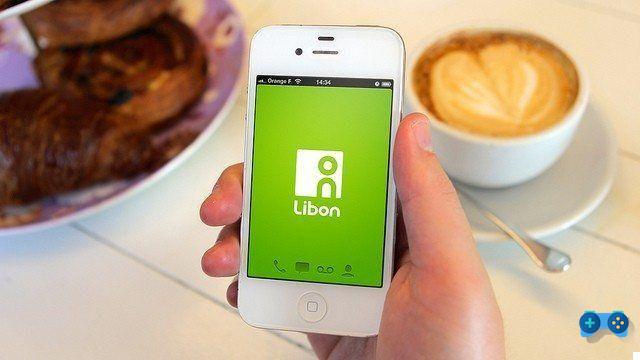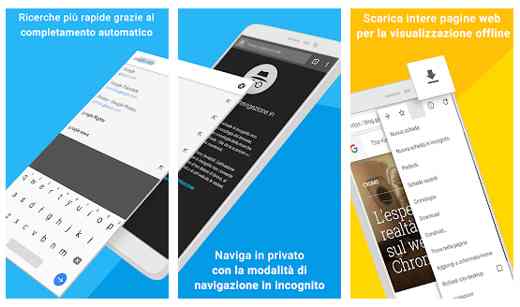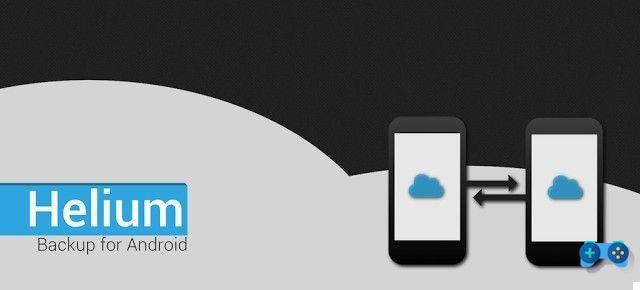Você quer saber como imprimir fotos do whatsapp? Aqui você encontrará um guia simples, rápido e intuitivo para imprimir fotos do WhatsApp.
Os melhores smartphones para fotos mudaram a forma de tirar fotos, a velocidade, o imediatismo de sua produção e acima de tudo a facilidade de compartilhar nas redes sociais tornou a todos um pouco fotógrafos. Tirar fotos continuamente em seu dispositivo móvel permite que você faça pequenas colagens ou álbuns temáticos. No entanto, essa condição pode trazer limites, ou seja, o próprio smartphone com o qual você deseja compartilhar as fotos com seus amigos.
Entre os programas mais usados para troca de fotos com amigos está Whatsapp, a facilidade de compartilhamento em grupos e uma boa resolução permitem que você escolha o seu favorito em pouco tempo.
Ma como imprimir fotos do whatsapp diretamente sem obter ajuda de ninguém? Hoje estamos aqui para responder a essa pergunta, não se preocupe, não há nada complicado no processo de impressão direto do aplicativo. Vamos ver quais são os passos a seguir para obter o melhor resultado.
A maneira mais fácil de imprimir fotos do WhatsApp

Antes de encaminhar o guia de como imprimir fotos no WhatsApp é importante ressaltar que você deve tomar alguns pequenos cuidados para não se deparar com problemas técnicos triviais.
Verifique se a impressora está ligada e alimentado adequadamente e acima de tudo estar conectado à rede Wi-Fi ou para o computador no qual deseja realizar o procedimento. Com os sistemas operacionais Android e Apple, você pode baixar um aplicativo da Loja oficial que permite conectar seu dispositivo móvel à própria impressora.
Respectivamente, nós recomendamos você Google Na nuvem Impressão para Android e AirPrint para o sistema doméstico da Apple.
Após a pequena introdução, vamos ver agora como imprimir diretamente do WhatsApp nos diferentes sistemas operacionais.
Android
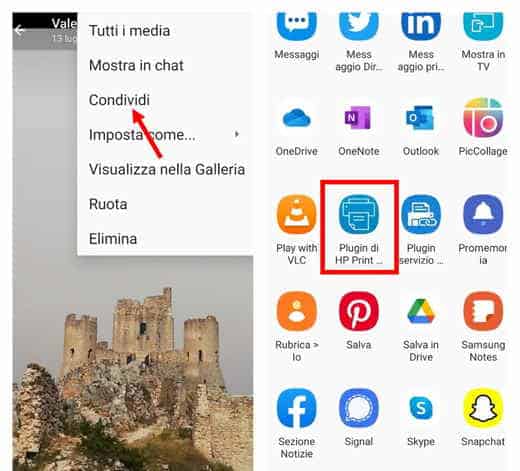
Desbloqueie a tela principal do seu dispositivo Android e vá para a seção da gaveta, que é a área onde você pode visualizar os aplicativos instalados. Localizar Whatsapp e clique nele para acessar o aplicativo.
Agora que você está na página inicial, clique em Bate-Papo no canto superior esquerdo da tela, todas as conversas com seus amigos irão para você. Selecione aquela onde está a foto que deseja imprimir e para acessar rapidamente a galeria dentro dela, clique no nome do contato e vá para a seção Mídia, links e documentos.
Agora você tem todos os arquivos de mídia trocados no WhatsApp com aquela pessoa na sua frente, clique na fotografia que deseja imprimir e mais tarde três pontos no canto superior direito. Selecione ação e escolha oaplicativo para impressão. A opção irá aparecer imprensa, ou o ícone da impressora, e após um pequeno ajuste das configurações (P / B ou cor) você pode pressionar imprensa e obter o resultado desejado.
iOS
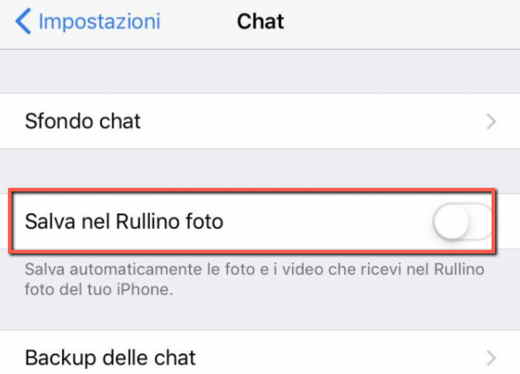
As etapas para imprimir fotos do WhatsApp no iPhone são as mesmas acima para Android, a única diferença é que colocar ON a voz Salvar no rolo da câmera (acessível a partir de Configurações> Bate-papo), você pode imprimir fotos diretamente de rolo do iOS.
Computador
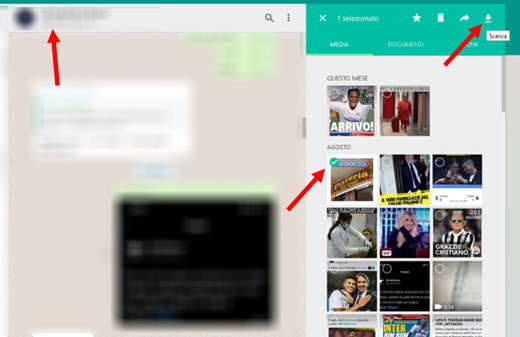
Como sempre, os sistemas operacionais Windows e macOS têm seu próprio método de acesso ao WhatsApp. Na verdade, você precisará obter ajuda de WhatsApp web, sistema oficialmente projetado para permitir o acesso à plataforma diretamente do PC.
O primeiro passo é iniciar o WhatsApp do PC, para que isso aconteça rapidamente acesse o site oficial do WhatsApp Web, aqui você verá um grande Código QR na primeira página. Pegue seu smartphone, seja Android ou iOS e abra o WhatsApp, selecione os três pontos ou a engrenagem e pressione Devices relacionado. Agora, um botão verde aparecerá no centro com o texto Conecte um dispositivo, pressione-o e depois de inserir o desbloqueio com sua impressão digital ou o código Pin, digitalize o código QR exibido na tela do PC.
Agora você está oficialmente no WhatsApp Web e pode selecionar o Bate-Papo onde você tem a foto para imprimir. Clique no nome do contato e visualize os arquivos de mídia. Selecione o que deseja e clique emícone de seta para baixo, isso fará o download dessa imagem para o seu computador.
Se você definiu a pasta padrão Baixar, você encontrará a fotografia no Documentos e na subpasta Baixar. Agora tudo que você precisa fazer é abrir a foto com um software Windows, pressione imprensa, selecione a impressora e inicie a impressão final.
Leia também: O WhatsApp não baixa fotos
Quanto custa para imprimir uma foto do WhatsApp
Muitos acham que imprimir uma foto diretamente do WhatsApp tem um custo adicional, na verdade o aplicativo permite que você faça quando quiser sem o menor gasto.
Obviamente você deve incluir nas despesas ordinárias aquelas vinculadas à cópia física da imagem, ou seja, o custo do cartão e dell 'tinta você vai usar, sem esquecer o gasto com a própria impressora. A esse respeito, sugiro que você leia nosso guia sobre: as melhores impressoras multifuncionais.
Você também pode decidir revelar suas amadas fotografias por um fotógrafo profissional, agora a maioria delas, graças ao auxílio do WhatsApp permite a troca de imagens e documentos até mesmo digitalmente.
Recomendamos que você compre um papel fotográfico de um bom nível para obter resultados de qualidade. Você pode escolher um papel brilhante ou fosco de acordo com o seu gosto e com o que vai fazer com a fotografia impressa.
Como enviar uma foto do WhatsApp para o seu PC
Além de como imprimir fotos do whatsapp é igualmente importante saber como enviá-los para o seu PC. Ao longo dos anos, você terá acumulado e armazenado centenas de fotografias e talvez queira liberar a memória do seu smartphone e manter tudo em uma pasta dedicada em seu computador. Não tem nada mais simples, vamos ver como fazer.
Para obter um resultado rápido e seguro, precisamos usar o WhatsApp Web novamente; portanto, o primeiro passo é iniciar o WhatsApp do PC, para que isso aconteça rapidamente vá ao site do aplicativo, aqui você verá um grande código QR na página inicial. Pendure seu smartphone, seja ele Android ou iOS e abra o WhatsApp, selecione o três pontos ou l 'engrenagem e pressione Dispositivos conectados. Agora, um botão verde aparecerá no centro com o texto Conecte um dispositivo, pressione-o e depois de inserir o desbloqueio com sua impressão digital ou código, leia o código QR exibido na tela do PC.
Neste ponto, abra o chat do usuário cujas fotos você deseja baixar. Clique em seu nome na parte superior e você estará em sua pasta de mídia. Clique na foto e várias opções aparecerão no canto superior direito, clique em Descarga (ícone com seta para baixo).
Abra a foto e pressione o ícone da impressora para imprimi-la. A fotografia também deve estar presente na pasta que você escolheu, normalmente a pasta Download.
Alternativamente, você pode conecte seu smartphone ao PC via USB e navegue pelas pastas do seu telefone.
- No Android, encontre a pasta Whatsapp e fotos relacionadas seguindo este caminho: Imagens de Androidmediacom.whatsappWhatsAppMediaWhatsApp. Se você não conseguir encontrar a pasta, pode sempre procurá-la no Windows Explorer.
- Para explorar um iPhone do Mac e procure a pasta WhatsApp, você precisa verificar o sistema operacional instalado no seu macOS. Se você tem macOS 10.15 Catalina ou posterior, você pode usar o Finder. Para versões mais antigas, no entanto, e se você estiver usando o Windows 10, você pode usar o iTunes.
Leia também: a câmera do WhatsApp parece ruim
Como salvar e imprimir mensagens do WhatsApp
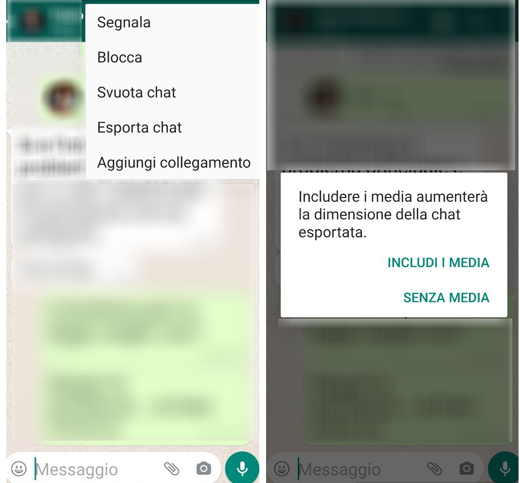
Queremos ir um pouco mais longe e analisar como salvar e imprimir mensagens além das fotos do WhatsApp. O procedimento para Android e iPhone é idêntico, enquanto para PC você sempre terá que usar o WhatsApp Web.
Inicie o WhatsApp, vá ao chat e abra a conversa que deseja imprimir. Pressione no canto superior direito em três pontos (Android) engrenagem (iOS) e mais tarde Mais, a janela mostrará opções diferentes, selecione Exportar bate-papo. Verifique o item "Sem mídia”E o WhatsApp baixará as imagens sem fotos ou vídeos.
O programa irá pedir-lhe para escolher um método de exportação, você pode escolher Gmail, Telegram ou um software dedicado, é o mesmo. Abra o aplicativo para o qual você enviou o documento de texto e prossiga abrindo Configurações e selecionando imprensa.